简单记录下如何将excel中的一个表格内容转成xml格式的文件。
excel菜单栏中的"开发工具"下有专门处理xml的模块,如下图。
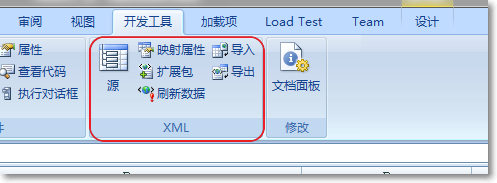
如果你的excel中看不到"开发工具"栏,请到Excel 选项中的"常用"下将"在功能区显示"开发工具"选项卡"勾选中即可,如下图。
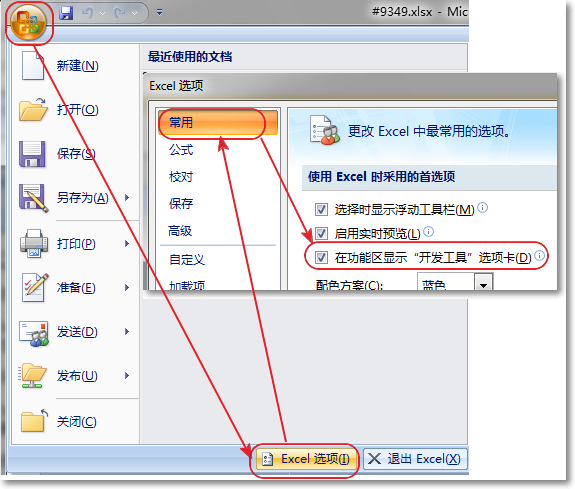
处理Xml模块下有两个功能是导入和导出。默认情况下,你可能会发现导出是灰色的,这是因为从excel导出,需要做一个文件映射,将你要的列映成xml文件中的属性。所以我们在导出前首先要做这样的映射。当添加完映射文件后,就可以很容易的导出了。
如何添加映射文件:
单击"源",在工作区的右边出现"xml源"面板。面板下方有"Xml 映射",单击它。
在打开的"XML 映射"面板中单击"添加…",选择你的xml文件。这个 xml文件的格式,也就是你最终希望得到的xml文件的格式,但是它不需要有值。
请注意你最好有两个以上节点对,不然它只能给你导出一行数据。
添加进来xml文件后,在Xml Source面板就出现了一个树形结构,它就是我们需要的xml结构,将它拖到excel的sheet中A1中,它将出现一个区域,第一行是表头,将你的excel数据拷贝至此,然后看一下Developer下的xml区域,导出已经不再是灰色了。现在就单击它导出吧。
要下班了,图片稍后补上。
2012/2/18图片补上了